컴포넌트 기초
컴포넌트를 사용하면 UI를 독립적이고 재사용 가능한 일부분으로 분할하고 각 부분을 개별적으로 다룰 수 있습니다. 따라서 앱이 중첩된 컴포넌트의 트리로 구성되는 것은 일반적입니다:
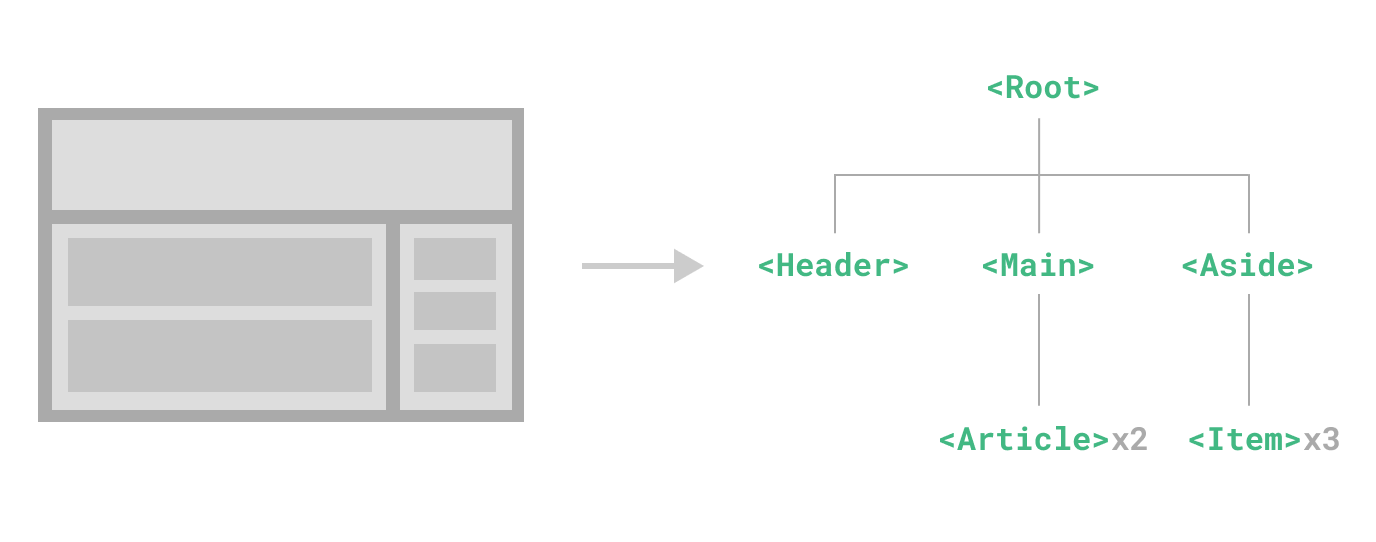
이것은 기본 HTML 엘리먼트를 중첩하는 방법과 매우 유사하지만, Vue는 각 컴포넌트에 사용자 정의 컨텐츠와 논리를 캡슐화할 수 있는 자체 컴포넌트 모델을 구현합니다. Vue는 기본 웹 컴포넌트와도 잘 작동합니다. Vue 컴포넌트와 기본 웹 컴포넌트 간의 관계가 궁금하시다면 여기에서 자세히 읽어보세요.
컴포넌트 정의하기
빌드 방식을 사용할 때 일반적으로 싱글 파일 컴포넌트(줄여서 SFC)라고 하는 .vue 확장자를 사용하는 전용 파일에 각 Vue 컴포넌트를 정의합니다:
vue
<script setup>
import { ref } from 'vue'
const count = ref(0)
</script>
<template>
<button @click="count++">당신은 {{ count }} 번 클릭했습니다.</button>
</template>
빌드 방식을 사용하지 않을 때, Vue 컴포넌트는 Vue 관련 옵션을 포함하는 일반 JavaScript 객체로 정의할 수 있습니다:
js
import { ref } from 'vue'
export default {
setup() {
const count = ref(0)
return { count }
},
template: `
<button @click="count++">
당신은 {{ count }} 번 클릭했습니다.
</button>`
// 또는 `template: '#my-template-element'`
}
JavaScript 문자열로 정의한 템플릿은 Vue가 즉석에서 컴파일합니다. 엘리먼트(보통 기본 <template> 엘리먼트)를 가리키는 ID 셀렉터를 사용할 수도 있습니다. Vue는 해당 컨텐츠를 템플릿 소스로 사용합니다.
위의 예는 단일 컴포넌트를 정의하고 이를 .js 파일의 내보내기 기본 값으로 내보냅니다. 그러나 명명된 내보내기를 사용하여 한 파일에서 여러 개의 컴포넌트로 내보낼 수 있습니다.
컴포넌트 사용하기
TIP
이 가이드의 나머지 부분에서는 SFC 문법을 사용할 것입니다. 컴포넌트에 대한 개념은 빌드 방식를 사용하는지 여부에 관계없이 동일합니다. 예제 섹션은 두 시나리오 모두에서 컴포넌트 사용을 보여줍니다.
자식 컴포넌트를 사용하려면 부모 컴포넌트에서 가져와야 합니다. 파일 안에 ButtonCounter.vue라는 카운터 컴포넌트를 배치했다고 가정하면, 해당 컴포넌트 파일의 기본 내보내기가 노출됩니다:
vue
<script setup>
import ButtonCounter from './ButtonCounter.vue'
</script>
<template>
<h1>아래에 자식 컴포넌트가 있습니다.</h1>
<ButtonCounter />
</template>
<script setup>을 사용하면 가져온 컴포넌트를 템플릿에서 자동으로 사용할 수 있습니다.
컴포넌트를 전역으로 등록하면, 가져오기(import) 없이 지정된 앱의 모든 곳에서 컴포넌트를 사용할 수 있습니다. 전역 및 로컬 등록의 장단점은 컴포넌트 등록 섹션에서 설명합니다.
컴포넌트는 원하는 만큼 재사용할 수 있습니다:
template
<h1>여기에 많은 자식 컴포넌트가 있습니다!</h1>
<ButtonCounter />
<ButtonCounter />
<ButtonCounter />
버튼을 클릭할 때 각 버튼은 독립적인 count를 유지합니다. 컴포넌트를 사용할 때마다 해당 컴포넌트의 새 인스턴스가 생성되기 때문입니다.
SFC에서는 네이티브 HTML 엘리먼트와 구별하기 위해 자식 컴포넌트에 PascalCase 태그 이름을 사용하는 것이 좋습니다. 기본 HTML 태그 이름은 대소문자를 구분하지 않지만, Vue의 SFC는 컴파일된 포멧으로 대소문자를 구분하여 태그 이름을 사용할 수 있습니다. 또한 />를 사용하여 태그를 닫을 수 있습니다.
템플릿을 DOM에서 직접 작성하는 경우(예: 기본 <template> 엘리먼트의 컨텐츠로), 템플릿은 브라우저의 기본 HTML 구문 분석 동작을 따릅니다. 이러한 경우 컴포는트는 kebab-case 및 명시적 닫는 태그를 사용해야 합니다:
template
<!-- 이 템플릿이 DOM에 작성된 경우 -->
<button-counter></button-counter>
<button-counter></button-counter>
<button-counter></button-counter>
자세한 내용은 DOM 템플릿 파싱 주의 사항을 참조하세요.
Props 전달하기
블로그를 구축하는 경우 블로그 게시물을 나타내는 컴포넌트가 필요할 수 있습니다. 우리는 모든 블로그 게시물이 동일한 시각적 레이아웃을 공유하기를 원하지만 컨텐츠는 다릅니다. 이러한 곳에 사용할 컴포넌트는 표시하려는 특정 게시물의 제목 및 컨텐츠와 같은 데이터를 전달할 수 없으면 유용하지 않습니다. props가 필요한 건 바로 이때입니다.
props은 컴포넌트에 등록할 수 있는 사용자 정의 속성입니다. 블로그 게시물 제목을 컴포넌트에 전달하려면, defineProps 메크로를 사용해야 합니다:
vue
<!-- BlogPost.vue -->
<script setup>
defineProps(['title'])
</script>
<template>
<h4>{{ title }}</h4>
</template>
defineProps는 <script setup> 내에서만 사용할 수 있는 컴파일 타임 매크로이며, 템플릿에 선언된 props는 자동으로 노출됩니다. (역자주: 컴파일러 매크로이기 때문에 개발 환경 설정에 따라 lint 에러나 경고가 나올수 있습니다) 그리고 defineProps는 컴포넌트에 전달된 모든 props를 객체로 반환하므로, 필요한 경우 JavaScript에서 접근할 수 있습니다:
js
import { defineProps } from 'vue'
const props = defineProps(['title'])
console.log(props.title)
<script setup>을 사용하지 않는 경우, props 옵션을 선언해서 사용해야 하며, props 객체는 setup()에 첫 번째 인자로 전달됩니다:
js
export default {
props: ['title'],
setup(props) {
console.log(props.title)
}
}
컴포넌트는 원하는 만큼 props를 가질 수 있으며, 기본적으로 모든 값을 모두 props에 전달할 수 있습니다.
props가 등록되면, 다음과 같이 데이터를 사용자 정의 속성으로 전달할 수 있습니다:
template
<BlogPost title="Vue와 함께한 나의 여행" />
<BlogPost title="Vue로 블로깅하기" />
<BlogPost title="Vue가 재미있는 이유" />
그러나 일반적인 앱에서는 부모 컴포넌트에 다음과 같은 게시물 배열이 있을 수 있습니다:
js
const posts = ref([
{ id: 1, title: 'Vue와 함께한 나의 여행' },
{ id: 2, title: 'Vue로 블로깅하기' },
{ id: 3, title: 'Vue가 재미있는 이유' }
])
그런 다음 v-for를 사용하여 각각을 컴포넌트로 렌더링하려고 합니다:
template
<BlogPost
v-for="post in posts"
:key="post.id"
:title="post.title"
/>
v-bind가 동적 prop 값을 전달하는 데 어떻게 사용되는지 주목하세요. 이것은 미리 렌더링할 정확한 콘텐츠를 모를 때 특히 유용합니다.
지금은 이것이 props에 대해 알아야 할 전부입니다. 하지만 이 페이지를 다 읽고 내용에 익숙해지면 나중에 다시 돌아와 Props의 전체 가이드를 읽는 것이 좋습니다.
이벤트 청취하기
<BlogPost> 컴포넌트를 개발할 때 일부 기능은 상위 항목과 다시 통신해야 할 수 있습니다. 예를 들어, 페이지의 나머지 부분은 기본 크기로 유지하면서, 블로그 게시물의 텍스트를 확대하는 접근성 기능을 포함하기로 결정할 수 있습니다.
부모 컴포넌트에서 postFontSize ref를 추가하여 이 기능을 지원할 수 있습니다:
js
const posts = ref([
/* ... */
])
const postFontSize = ref(1)
템플릿에서 모든 블로그 게시물의 글꼴 크기를 제어하는 데 사용할 수 있습니다:
template
<div :style="{ fontSize: postFontSize + 'em' }">
<BlogPost
v-for="post in posts"
:key="post.id"
:title="post.title"
/>
</div>
이제 <BlogPost> 컴포넌트의 템플릿에 버튼을 추가해 보겠습니다:
vue
<!-- BlogPost.vue의 <script> 생략 -->
<template>
<div class="blog-post">
<h4>{{ title }}</h4>
<button>텍스트 확대</button>
</div>
</template>
버튼은 아직 아무것도 하지 않습니다 버튼을 클릭하여 모든 게시물의 텍스트를 확대해야 한다고 부모에게 알리고 싶습니다. 이 문제를 해결하기 위해 컴포넌트는 커스텀 이벤트 시스템을 제공합니다. 부모 컴포넌트는 네이티브 DOM 이벤트와 마찬가지로 v-on 또는 @를 사용하여 자식 컴포넌트 인스턴스의 모든 이벤트를 수신하도록 선택할 수 있습니다:
template
<BlogPost
...
@enlarge-text="postFontSize += 0.1"
/>
그런 다음 자식 컴포넌트는 빌트인 $emit 메서드를 호출하고 이벤트 이름을 전달하여 자체적으로 이벤트를 생성할 수 있습니다:
vue
<!-- BlogPost.vue의 <script> 생략 -->
<template>
<div class="blog-post">
<h4>{{ title }}</h4>
<button @click="$emit('enlarge-text')">텍스트 확대</button>
</div>
</template>
@enlarge-text="postFontSize += 0.1" 리스너 덕분에 부모 컴포넌트는 이벤트를 수신하고 postFontSize 값을 업데이트합니다.
defineEmits 매크로를 사용하여 원하는 이벤트를 선언할 수 있습니다.:
vue
<!-- BlogPost.vue -->
<script setup>
defineProps(['title'])
defineEmits(['enlarge-text'])
</script>
이것은 컴포넌트가 내보내는 모든 이벤트를 문서화하고 선택적으로 유효성 검사를 합니다. 또한 Vue가 자식 컴포넌트의 루트 엘리먼트에 암시적으로 네이티브 리스너가 적용되는 것을 방지할 수 있습니다.
defineProps와 마찬가지로 defineEmits도 <script setup>에서만 사용할 수 있으며 import할 필요가 없습니다. $emit 메서드와 동일한 emit 함수를 반환하므로, 컴포넌트의 <script setup> 섹션에서 이벤트를 내보내는 데 사용할 수 있습니다.
vue
<script setup>
const emit = defineEmits(['enlarge-text'])
emit('enlarge-text')
</script>
<script setup>을 사용하지 않는 경우, emits 옵션을 사용하여 내보낼 이벤트를 선언할 수 있습니다. setup 컨텍스트의 속성으로 emit 함수에 접근할 수 있습니다(setup()의 두 번째 인자로 전달됨):
js
export default {
emits: ['enlarge-text'],
setup(props, ctx) {
ctx.emit('enlarge-text')
}
}
지금은 이것이 사용자 정의 컴포넌트 이벤트에 대해 알아야 할 전부입니다. 그러나 이 페이지를 다 읽고 내용에 익숙해지면 나중에 다시 돌아와 사용자 정의 이벤트의 전체 가이드를 읽는 것이 좋습니다.
슬롯이 있는 컨텐츠 배포
HTML 엘리먼트와 마찬가지로 다음과 같이 컴포넌트에 컨텐츠를 전달할 수 있으면 종종 유용합니다:
template
<AlertBox>
나쁜 일이 일어났습니다.
</AlertBox>
다음과 같이 렌더링할 수 있습니다:
이것은 데모용 에러입니다.
나쁜 일이 일어났습니다.
이것은 Vue의 사용자 정의 <slot> 엘리먼트를 사용하여 달성할 수 있습니다.
vue
<template>
<div class="alert-box">
<strong>이것은 데모용 에러입니다.</strong>
<slot />
</div>
</template>
<style scoped>
.alert-box {
/* ... */
}
</style>
위에서 볼 수 있듯이 컨텐츠를 이동하려는 자리 표시자로 <slot>을 사용합니다. 우리가 할 일은 이게 끝입니다!
지금은 이것이 슬롯에 대해 알아야 할 전부입니다. 그러나 이 페이지를 다 읽고 내용에 익숙해지면 나중에 다시 돌아와서 Slots의 전체 가이드를 읽는 것이 좋습니다.
동적 컴포넌트
때로는 탭 인터페이스와 같이 컴포넌트 간에 동적으로 전환하는 것이 유용할 수 있습니다:
위의 내용은 Vue의 <component> 엘리먼트에 특별한 is 속성이 있어 가능합니다:
template
<!-- currentTab이 변경되면 컴포넌트가 변경됩니다 -->
<component :is="tabs[currentTab]"></component>
위의 예에서 :is에 전달된 값은 다음 중 하나를 포함할 수 있습니다:
- 등록된 컴포넌트의 이름 문자열
- 실제 가져온 컴포넌트 객체
is 속성을 사용하여 일반 HTML 엘리먼트를 만들 수도 있습니다.
<component :is="...">를 사용하여 여러 컴포넌트 간에 전환할 때, 다른 컴포넌트로 전환되면 컴포넌트가 마운트 해제됩니다. 내장된 <KeepAlive> 컴포넌트를 사용하여 비활성 컴포넌트를 "활성" 상태로 유지하도록 강제할 수 있습니다.
DOM 템플릿 파싱 주의 사항
Vue 템플릿을 DOM에서 직접 작성하는 경우, Vue는 DOM에서 템플릿 문자열을 검색해야 합니다. 이것은 브라우저의 기본 HTML 파싱 동작으로 인해 몇 가지 주의 사항으로 이어집니다.
TIP
아래에 설명된 제한 사항은 템플릿을 DOM에서 직접 작성하는 경우에만 적용된다는 점에 유의해야 합니다. 다음 소스의 문자열 템플릿을 사용하는 경우에는 적용되지 않습니다:
- 싱글 파일 컴포넌트(SFC)
- 인라인 템플릿 문자열(예:
template: '...') <script type="text/x-template">
대소문자를 구분하지 않음
HTML 태그와 속성의 이름은 대소문자를 구분하지 않으므로 브라우저는 대문자를 소문자로 해석합니다. 즉, DOM 내 템플릿을 사용할 때 PascalCase 컴포넌트 이름과 props의 camelCased 이름 또는 v-on 이벤트 이름은 모두 kebab-case(하이픈으로 구분된) 기반으로 사용해야 합니다:
js
// JavaScript에서 camelCase
const BlogPost = {
props: ['postTitle'],
emits: ['updatePost'],
template: `
<h3>{{ postTitle }}</h3>
`
}
template
<!-- HTML에서 kebab-case -->
<blog-post post-title="안녕!" @update-post="onUpdatePost"></blog-post>
셀프 테그 닫기
컴포넌트에 자동 닫기 태그를 사용했습니다:
template
<MyComponent />
Vue의 템플릿 파서는 유형에 관계없이 모든 태그를 닫으라는 표시로 />를 허용하기 때문입니다.
그러나 DOM 템플릿에서는 항상 명시적인 닫는 태그를 포함해야 합니다.
template
<my-component></my-component>
이는 HTML 사양에서 몇 가지 특정 엘리먼트가 닫는 태그를 생략할 수 있도록 허용하기 때문입니다. 가장 일반적인 것은 <input> 및 <img>입니다. 다른 모든 엘리먼트의 경우, 닫는 태그를 생략하면 기본 HTML 파서는 사용자가 여는 태그를 종료하지 않은 것으로 간주합니다. 예를 들어 다음 스니펫:
template
<my-component /> <!-- 우리는 여기서 태그를 닫으려 했습니다... -->
<span>hello</span>
하지만 아래와 같이 파싱됩니다:
template
<my-component>
<span>안녕</span>
</my-component> <!-- 그러나 브라우저는 여기에서 닫을 것입니다. -->
엘리먼트 배치 제한
<ul>, <ol>, <table> 및 <select>와 같은 일부 HTML 엘리먼트에는 내부에 표시할 수 있는 엘리먼트에 대한 제한이 있습니다. 또한 <li>, <tr> 및 <option>와 같은 일부 엘리먼트는 특정 다른 엘리먼트 내부에만 사용할 수 있습니다.
이러한 제한이 있는 엘리먼트가 있는 컴포넌트를 사용할 때 문제가 발생합니다. 예를 들어:
template
<table>
<blog-post-row></blog-post-row>
</table>
사용자 정의 컴포넌트 <blog-post-row>는 잘못된 컨텐츠로 호이스트(hoisted)되어 최종적으로 렌더링된 출력에서 에러가 발생합니다. 특별한 is 속성을 해결 방법으로 사용할 수 있습니다:
template
<table>
<tr is="vue:blog-post-row"></tr>
</table>
TIP
기본 HTML 엘리먼트에 사용되는 경우, is 값은 Vue 컴포넌트로 해석되기 위해 vue: 접두사를 사용해야 합니다. 이는 기본 맞춤형 내장 엘리먼트와의 혼동을 피하기 위해 필요합니다.
이것이 현재로서는 Vue를 사용할 때 DOM 템플릿 파싱 경고에 대해 필수적으로 알아야 할 전부입니다. 축하합니다! 아직 배울 것이 더 있지만 먼저 잠시 휴식을 취하며 Vue를 직접 다뤄보는 것이 좋습니다. 재미있는 것을 빌드하거나 아직 예제 중 일부를 확인하지 않은 경우, 확인하십시오.
방금 익힌 지식에 익숙해지면 가이드를 계속 진행하여 컴포넌트에 대해 자세히 알아보세요.